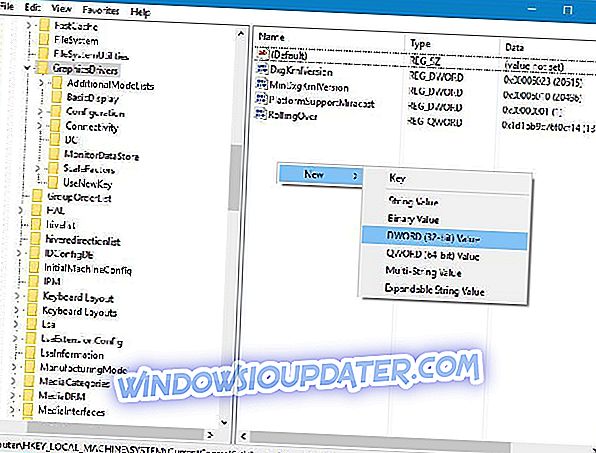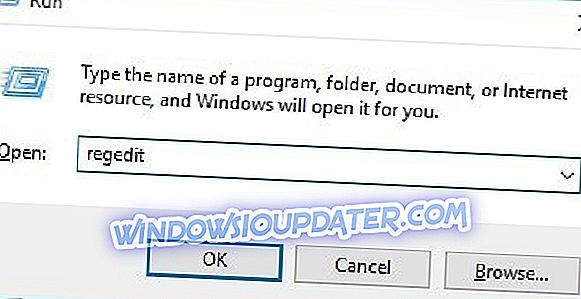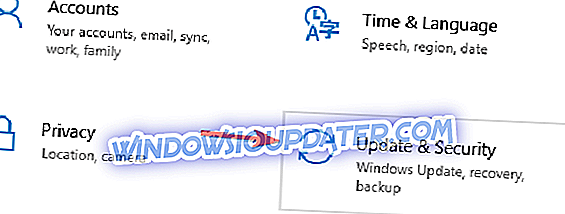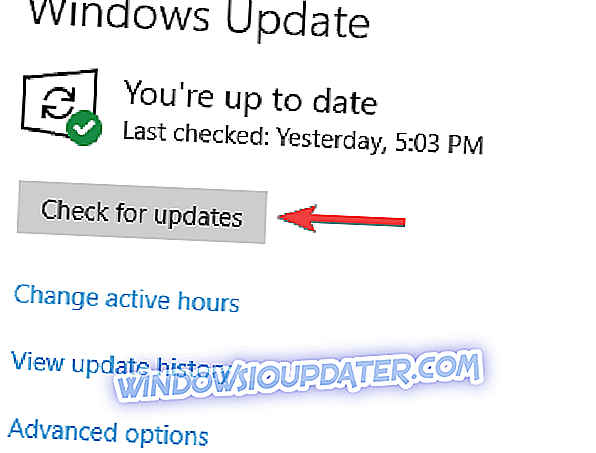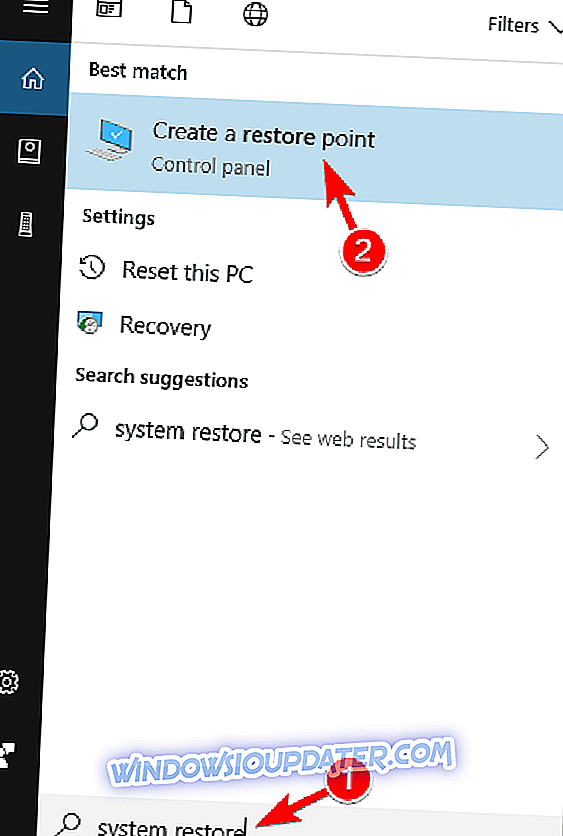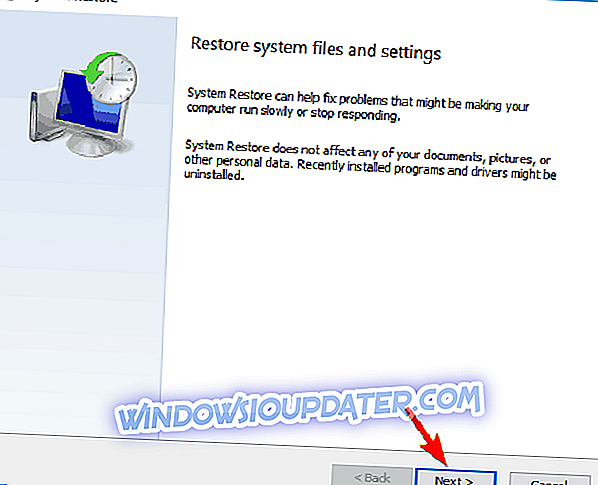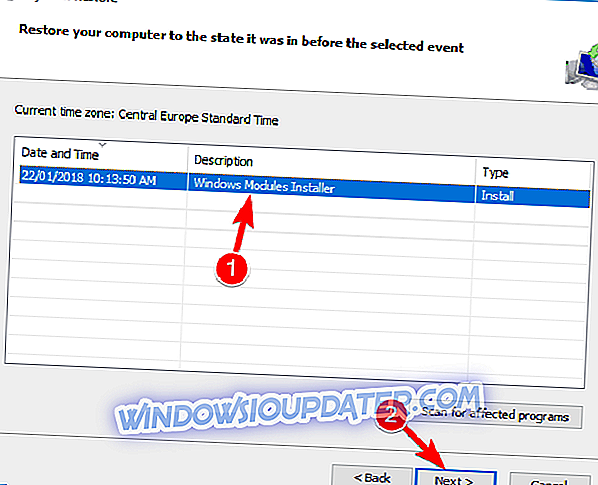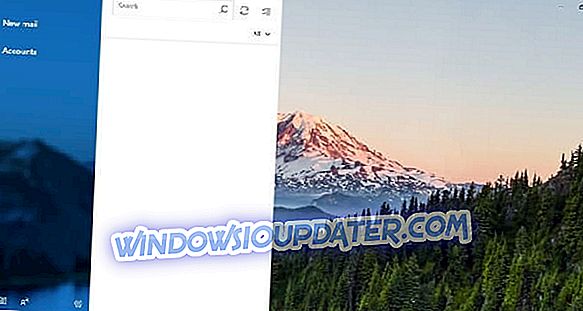Les erreurs Blue Screen of Death sont l’une des erreurs les plus graves de Windows 10, et ces types d’erreurs peuvent entraîner de nombreux problèmes. Puisque ces erreurs peuvent être assez problématiques, nous allons vous montrer aujourd'hui comment corriger l'erreur VIDEO_TDR_TIMEOUT_DETECTED.
Comment corriger l'erreur VIDEO_TDR_TIMEOUT_DETECTED BSoD
VIDEO_TDR_TIMEOUT_DETECTED erreur peut être problématique et provoquer des accidents sur votre PC. En parlant de cette erreur, voici quelques problèmes similaires signalés par les utilisateurs:
- 0x117 video_tdr_timeout_detected - Parfois, un code numérique donné peut être attribué à cette erreur. Cependant, vous devriez pouvoir résoudre le problème en utilisant l’une de nos solutions.
- Nvlddmkm.sys video_tdr_timeout_detected - Ce problème peut parfois être causé par vos pilotes Nvidia. Pour le résoudre, il vous suffit de les mettre à jour avec la dernière version et de vérifier si cela résout le problème.
- Video_tdr_timeout_detected Windows 7 - Cette erreur peut apparaître sur d'autres versions de Windows. Si vous la rencontrez, il vous suffit d'apporter quelques modifications à votre registre pour la corriger.
- Dxgkrnl.sys microsoft corporation video_tdr_timeout_detected - Un pilote spécifique peut parfois être à l'origine de cette erreur. Pour résoudre le problème, il suffit de mettre à jour vos pilotes et de vérifier si cela vous aide.
Solution rapide pour corriger diverses erreurs dans Windows 10
- Étape 1 : Téléchargez cet outil d'analyse et de réparation PC
- Étape 2 : cliquez sur «Démarrer l'analyse» pour rechercher les problèmes Windows qui pourraient être à l'origine des erreurs BSOD dans Windows 10.
- Étape 3 : Cliquez sur «Démarrer la réparation» pour résoudre tous les problèmes (nécessite une mise à niveau).
Solution 1 - Téléchargez les derniers pilotes

Les pilotes sont une partie importante de votre système d'exploitation, car ils sont utilisés par votre matériel et par Windows 10. Si vos pilotes sont obsolètes ou s'ils présentent certains bogues, Windows 10 ne pourra pas reconnaître le matériel associé à ces pilotes et vous rencontrerez une erreur BSoD telle que VIDEO_TDR_TIMEOUT_DETECTED.
Pour vous assurer que votre système est stable et protégé contre les erreurs, nous vous suggérons de mettre à jour tous vos pilotes. La mise à jour des pilotes est assez simple et vous pouvez le faire en visitant le site Web du fabricant de votre matériel et en téléchargeant les derniers pilotes pour votre périphérique. N'oubliez pas que vous devrez peut-être mettre à jour tous les pilotes de votre PC pour corriger cette erreur. Selon les utilisateurs, cette erreur a été corrigée après l'installation des derniers pilotes du jeu de puces et d'Intel Rapid Storage. Veillez donc à mettre à jour ces pilotes en premier.
La mise à jour manuelle des pilotes peut être un processus long et fastidieux, mais vous pouvez télécharger tous les pilotes nécessaires en utilisant ce logiciel de mise à jour des pilotes qui télécharge automatiquement les pilotes pour vous.
Solution 2 - Déclassez vos pilotes de carte graphique
Bien que l’utilisation des derniers pilotes soit importante pour la stabilité du système, il arrive parfois que les derniers pilotes présentent certains bogues provoquant des erreurs BSoD et d’autres problèmes d’instabilité. Les utilisateurs ont signalé que les derniers pilotes Nvidia provoquaient l'apparition d'une erreur VIDEO_TDR_TIMEOUT_DETECTED. Selon eux, la solution consiste à supprimer le pilote posant problème et à installer l'ancienne version du pilote Nvidia.
Pour supprimer les pilotes Nvidia, nous vous conseillons d’utiliser le programme de désinstallation du pilote d’affichage et de supprimer tous les fichiers associés aux pilotes Nvidia. Après avoir retiré le pilote, visitez le site Web de Nvidia et téléchargez l’ancienne version des pilotes de votre carte graphique. Lors de l'installation du pilote, veillez à sélectionner Installation personnalisée et décochez toutes les options sauf Pilote de carte vidéo et Physx. Même si cette solution est conçue pour fonctionner avec les cartes graphiques Nvidia, vous pouvez toujours l'essayer même si vous n'utilisez pas de graphiques Nvidia.
Solution 3 - Modifiez la valeur TdrDelay
Windows a une valeur spéciale dans le registre appelée TdrDelay, et cette valeur est conçue pour vérifier combien de temps faut-il à votre carte graphique pour répondre. Si la carte graphique ne répond pas dans le délai imparti, le pilote de la carte graphique se bloque et se redémarre. Selon les utilisateurs, vous pouvez corriger l'erreur VIDEO_TDR_TIMEOUT_DETECTED BSoD en modifiant TdrDelay en procédant comme suit:
- Appuyez sur les touches Windows + R de votre clavier et entrez regedit . Appuyez sur Entrée ou cliquez sur OK .
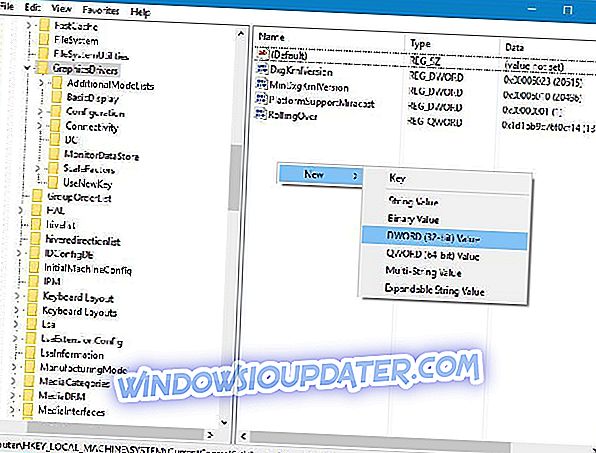
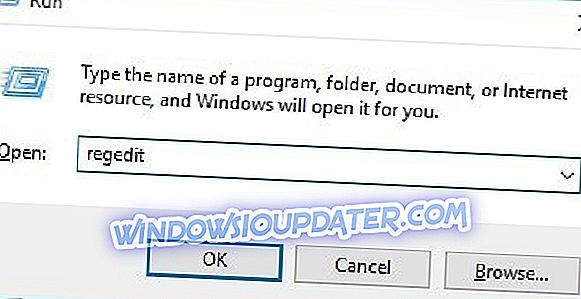
- Une fois que l’éditeur de registre s’ouvre, accédez à la clé HKEY_LOCAL_MACHINE \ SYSTEM \ CurrentControlSet \ Control \ GraphicsDrivers dans le volet de gauche.
- Vérifiez si vous avez TdrValue DWORD dans le volet de droite. Si aucune entrée de ce type n'est disponible, vous devez la créer. Pour créer un nouveau fichier DWORD, cliquez avec le bouton droit de la souris sur l'espace vide dans le volet de droite et choisissez Nouveau> Valeur DWORD (32 bits) . Entrez TdrDelay comme nom du nouveau DWORD.
- Double-cliquez sur le nouveau DWORD TdrDelay et définissez ses données de valeur sur 8, voire 10.
- Cliquez sur OK et fermez l'éditeur de registre.
Solution 4 - overclockez légèrement votre carte graphique
Overclocker votre matériel peut augmenter vos performances, mais cela peut également amener votre PC à produire plus de chaleur. Si vous ne faites pas attention, vous pouvez même graver et endommager de manière permanente votre matériel. Peu d'utilisateurs ont signalé avoir corrigé l'erreur VIDEO_TDR_TIMEOUT_DETECTED de Blue Screen of Death en augmentant légèrement la puissance de la carte mémoire au-dessus de 100%. Augmenter la puissance de votre tableau est toujours risqué, nous vous conseillons donc de le faire progressivement.
Une fois encore, l'overclocking est potentiellement dangereux et peut causer des dommages irréversibles à votre PC. Soyez donc prudent si vous décidez d'overclocker votre carte graphique.
Solution 5 - Underclock votre RAM
L'overclocking est une procédure similaire à l'overclocking, mais au lieu d'augmenter les performances de votre matériel en modifiant ses paramètres, vous allez légèrement diminuer les performances de votre RAM. Peu d'utilisateurs ont signalé que l'erreur BSoD avait été corrigée après la réduction de la fréquence de la mémoire RAM DDR3 de 2 400 MHz à 1 600 MHz .
Underclocking de votre RAM est assez simple, et vous pouvez généralement le faire directement à partir du BIOS. Pour obtenir des instructions détaillées sur la façon de verrouiller votre RAM et d’accéder au BIOS, nous vous conseillons de consulter le manuel de votre carte mère. N'oubliez pas que le sous-rangement comporte également certains risques. Par conséquent, la prudence est de rigueur.
Solution 6 - Vérifiez votre refroidissement et nettoyez votre PC de la poussière
La surchauffe est la cause habituelle des erreurs BSOD. Il est donc important de vérifier si vos ventilateurs fonctionnent correctement. Parfois, la poussière peut obstruer vos fans. Il est donc conseillé de nettoyer votre PC et tous ses fans à l’air sous pression. Si le problème persiste, vous devrez peut-être installer un meilleur refroidissement.
Solution 7 - Recherchez le matériel défectueux
Des erreurs BSOD peuvent être causées par votre matériel. Par conséquent, nous vous conseillons de vérifier si votre matériel fonctionne correctement. Tout matériel récemment installé peut être à l'origine de ce type d'erreur. Par conséquent, si vous installez un nouveau matériel, nous vous invitons à le supprimer ou à le remplacer. Si le problème ne provient pas d'un nouveau matériel, assurez-vous de rechercher des composants matériels défectueux. Les utilisateurs ont signalé que le remplacement de leur carte graphique avait résolu le problème. Il est donc judicieux de commencer par vérifier votre carte graphique.
Si vous rencontrez toujours des problèmes avec votre matériel ou si vous voulez simplement les éviter à l'avenir, nous vous recommandons fortement de télécharger cet outil (100% sûr et testé par nous) pour résoudre divers problèmes liés au PC, tels qu'une panne matérielle. également perte de fichiers et logiciels malveillants.
Solution 8 - Installez les dernières mises à jour
Si votre PC plante constamment en raison d'une erreur VIDEO_TDR_TIMEOUT_DETECTED, il se peut que le problème soit une mise à jour manquante. Votre système peut parfois présenter des problèmes, et la meilleure façon de les résoudre est d’installer les mises à jour manquantes.
Par défaut, Windows 10 installe automatiquement les mises à jour manquantes, mais vous risquez parfois de manquer une ou deux mises à jour. Cependant, vous pouvez toujours vérifier les mises à jour manuellement en procédant comme suit:
- Appuyez sur Windows Key + I pour ouvrir l' application Paramètres .
- Accédez à la section Mises à jour et sécurité .
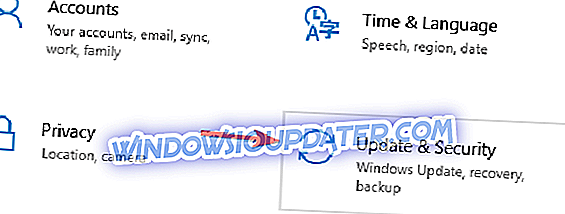
- Cliquez sur le bouton Rechercher les mises à jour .
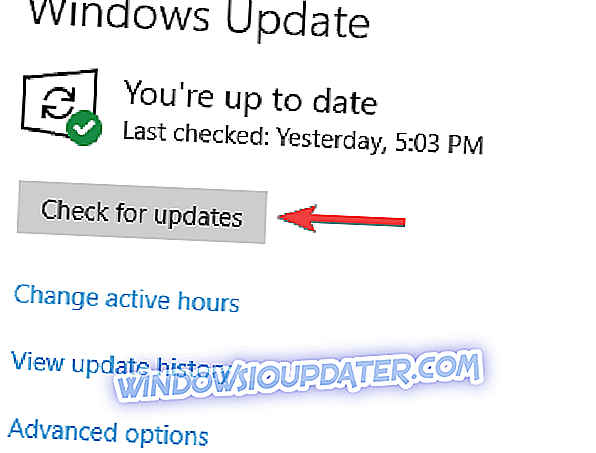
Si des mises à jour sont disponibles, elles seront téléchargées automatiquement en arrière-plan. Une fois les mises à jour installées, vérifiez si le problème est résolu.
Solution 9 - Effectuer une restauration du système
Si cette erreur a commencé à apparaître récemment, il est possible qu'elle soit provoquée par un pilote ou une mise à jour posant problème. Pour corriger cette erreur, nous vous conseillons d’effectuer la restauration du système. Si vous n'êtes pas familier, Restauration du système vous permet de restaurer votre système et de résoudre divers problèmes. Pour effectuer une restauration du système, procédez comme suit:
- Appuyez sur Windows Key + S et entrez dans la restauration du système . Choisissez l'option Créer un point de restauration dans le menu.
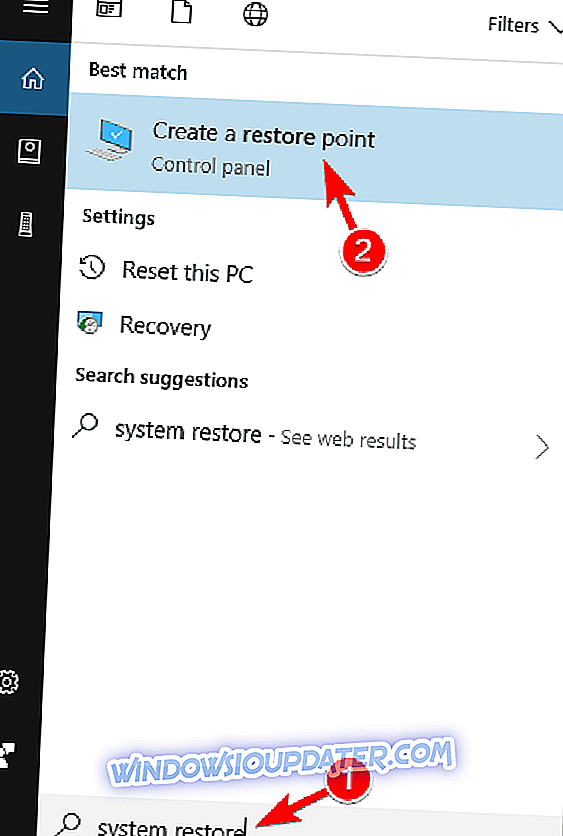
- La fenêtre Propriétés système va maintenant apparaître. Cliquez sur le bouton Restauration du système .

- Lorsque la fenêtre Restauration du système s'ouvre, cliquez sur Suivant .
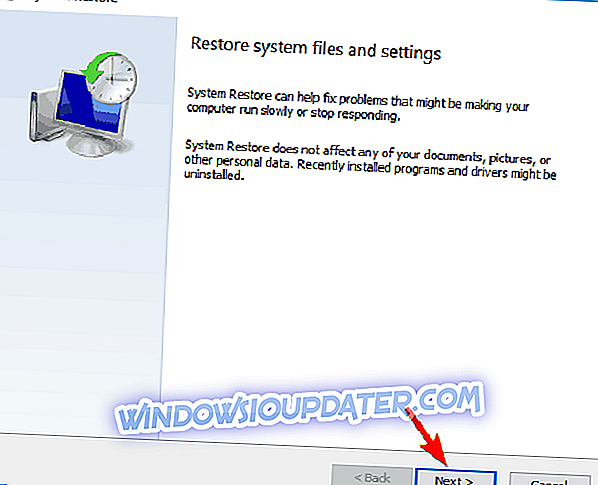
- Vous verrez maintenant une liste de points de restauration. Si disponible, cochez la case Afficher plus de points de restauration . Sélectionnez le point de restauration souhaité et cliquez sur Suivant .
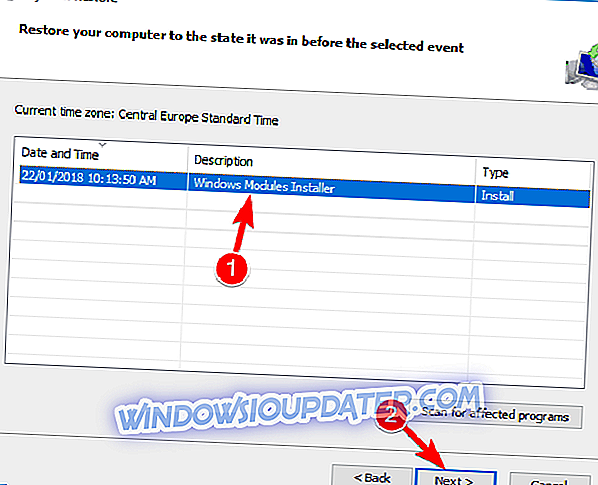
- Suivez les instructions à l'écran pour terminer le processus de restauration.
Une fois votre système restauré, vérifiez si le problème persiste. Cependant, surveillez les mises à jour du pilote et du système. Si le problème réapparaît, il est possible qu'une mise à jour spécifique soit à l'origine du problème. Vous devez donc empêcher Windows 10 d'installer la mise à jour.
L'erreur VIDEO_TDR_TIMEOUT_DETECTED est généralement causée par votre carte graphique, mais nous espérons que vous avez réussi à corriger cette erreur en utilisant l'une de nos solutions.